Як розповсюджувати мобільний Інтернет із смартфона через Wi-Fi? Ми встановили точку доступу (Wi-Fi Router) на телефоні з ОС Android

- 1622
- 134
- Steve Marvin I
Зміст
- Налаштування розподілу Wi-Fi "точка доступу" на Android
- Підключення пристроїв до створеної точки доступу на смартфоні Android
- Післясуд
- Підключення пристроїв до створеної точки доступу на смартфоні Android
Я вже кілька разів обіцяв написати детальну інструкцію, в якій можна розповісти та показати реальному прикладі налаштування точки доступу (Wi-Fi маршрутизатор), на телефонах, які працюють в операційній системі Android. Якщо я не помиляюся, то на всіх смартфонах Android, можливе розповсюдження мобільного Інтернету на Wi-Fi на інших пристроях.

Якщо на вашому телефоні встановлено чистий Android, то, швидше за все, ця функція викликається "Точка доступу". На смартфонах HTC (у мене це) ця функція називається "Мобільний маршрутизатор Wi-Fi".
Який чіп, і як це працює, я думаю, ти вже знаєш. Якщо ні, то тепер у двох словах я скажу. Ви можете ваш телефон, який працює на Android, перетворитись на точку доступу, такий мобільний маршрутизатор Wi-Fi. Ви можете розподілити Інтернет зі свого смартфона на інші пристрої, такі як телевізор, планшет, ноутбуки, інші смартфони тощо. D.
Тобто, смартфон візьме Інтернет, який надає вам ваш постачальник та розповсюджує його Wi-Fi. Що це, я думаю, з'ясувалося. Дуже корисна функція, враховуючи, що мобільний Інтернет зараз не дуже дорогий, а оператори забезпечують цілком нормальні тарифи.
Що нам потрібно?
Телефон на Android, налаштований та працюючий в Інтернеті (якщо сайти в браузері відкриваються на вашому телефоні, то все в порядку), і пристрої, які ви підключите до свого смартфона. Я, на HTC, можу одночасно підключити максимум 5 пристроїв.
Я покажу з прикладом HTC One V. Я підключу планшет ASUS Memo Pad FHD 10 та ноутбук. Якщо у вас інший телефон, наприклад, Samsung, LG, Lenovo тощо. D., Тоді це нормально, процес налаштування практично не відрізняється.
Налаштування розподілу Wi-Fi "точка доступу" на Android
Перш за все, увімкніть свій мобільний Інтернет. Що вгорі, на панелі сповіщень, з’явився відповідний значок.
Далі ми переходимо до налаштувань та в розділі Бездротові з'єднання та мережі, Натисніть на "БільшеЩо.
Там ми обираємо "Wi-Fi Router та USB-модем"(Все ще може бути". Точки доступу "). У наступному вікні натисніть "Налаштування маршрутизатора"(Або Ізм. Точка доступу Wi-Fi ").
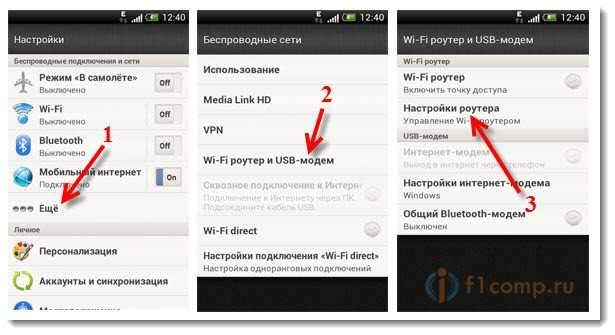
Далі нам потрібно встановити параметри для нашого мобільного маршрутизатора.
- Назва маршрутизатора (SSID)-це ім'я нашого Wi-Fi. Вкажіть будь -яке ім’я англійськими літерами.
- Безпека та залиште WPA2.
- Пароль. Цей пароль буде використаний для підключення до вашої мережі. Принаймні 8 символів. Англійські літери та цифри.
Ми вказуємо всі ці параметри та запускаємо маршрутизатор Wi-Fi, розміщуєте галочку біля «мобільного маршрутизатора Wi-Fi» (точка доступу Wi-Fi). Будуть поради щодо підключення пристроїв, просто натисніть в порядку. На панелі сповіщень слід з’ясувати значок, що маршрутизатор запускається.
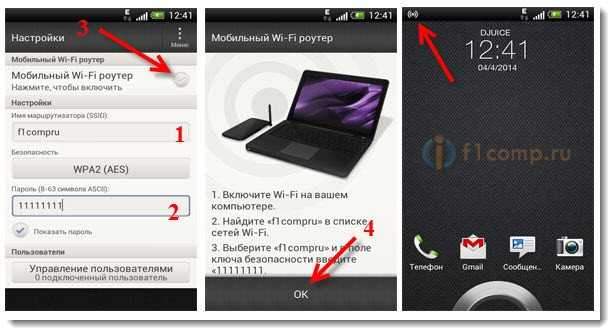
Все, ви можете підключити наші пристрої до Wi-Fi.
Підключення пристроїв до створеної точки доступу на смартфоні Android
Ми вмикаємо Wi-Fi на планшеті (наприклад), переходимо до списку доступних мереж, дивимось мережу, яку ми створили на телефоні, та виберіть її. Введіть пароль (у мене є 11111111) і натисніть кнопку До підключення.
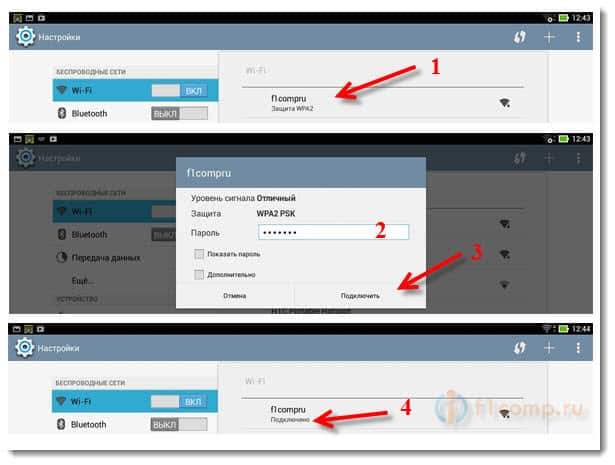
Все, ви можете відкрити сайти.
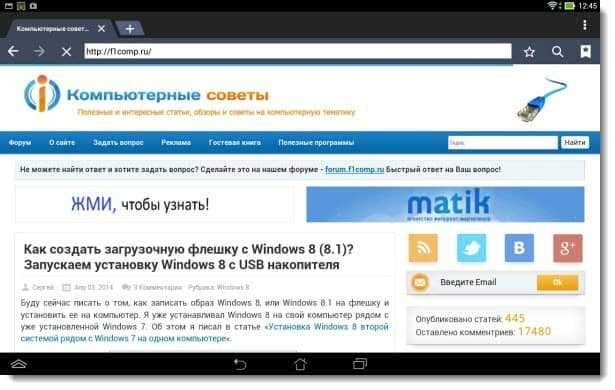
Підключіть ноутбук
Також виберіть нашу мережу та введіть пароль у мережі.
Встановлено підключення, мережа підключена до доступу до Інтернету.
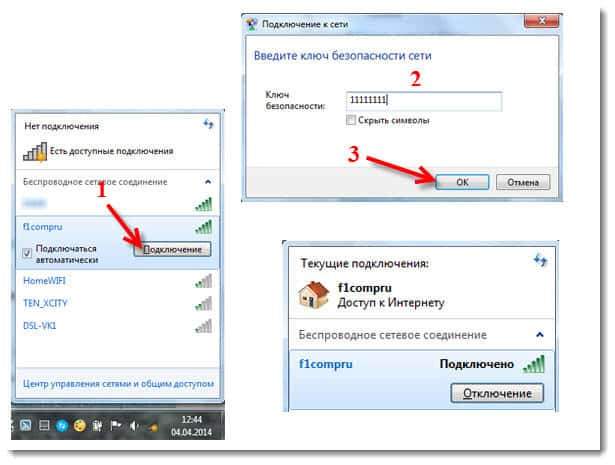
Якщо є проблеми з підключенням ноутбука, то подивіться на цю статтю: чому Wi-Fi не працює на ноутбуці (нетбук)? Як підключити ноутбук до маршрутизатора Wi-Fi? Помилка "Windows не вдалося підключити до ...".
Ви можете підключити телевізор Wi-Fi відповідно до цих інструкцій: https: // f1comp.ru/televizory-smart-tv/kak-podklyuchit-televizor-somart-tv-ic-internetu-po-fi-ni-32ln575u/.
Ви можете подивитися по телефону, скільки пристроїв вже підключено. Просто натисніть кнопку "Управління користувачамиЩо. Правда, ви не побачите там корисної та цікавої інформації.
Щоб вимкнути мобільний маршрутизатор, просто вийміть чек з відповідної точки.
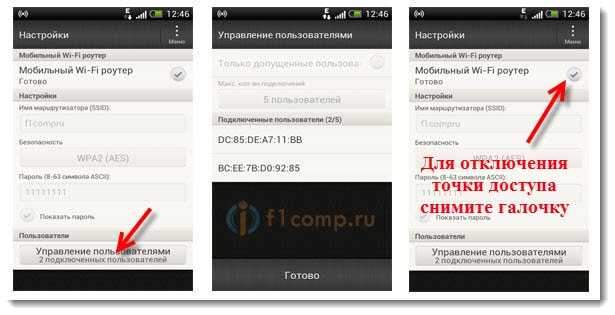
Післясуд
Як бачите, все дуже просто і зручно. Така схема працює досить стабільно (якщо мережа хороша). Не забувайте, що запущений мобільний маршрутизатор пристойно викидає акумулятор, що вже не є силою пристроїв на ОС Android.
І так, все працює і може використовуватися. Якщо виникають запитання, запитайте їх у коментарях, ми зрозуміємо разом. Всього доброго!
- « Як переглянути Інтернет -відео (фільми, телевізійні шоу, кліпи) на LG Smart TV TV?
- Як розповсюдити Інтернет з ноутбука через Wi-Fi, якщо Інтернет підключений через бездротовий 3G/4G модем? Встановлення гарячої точки Wi-Fi через USB-модем »

